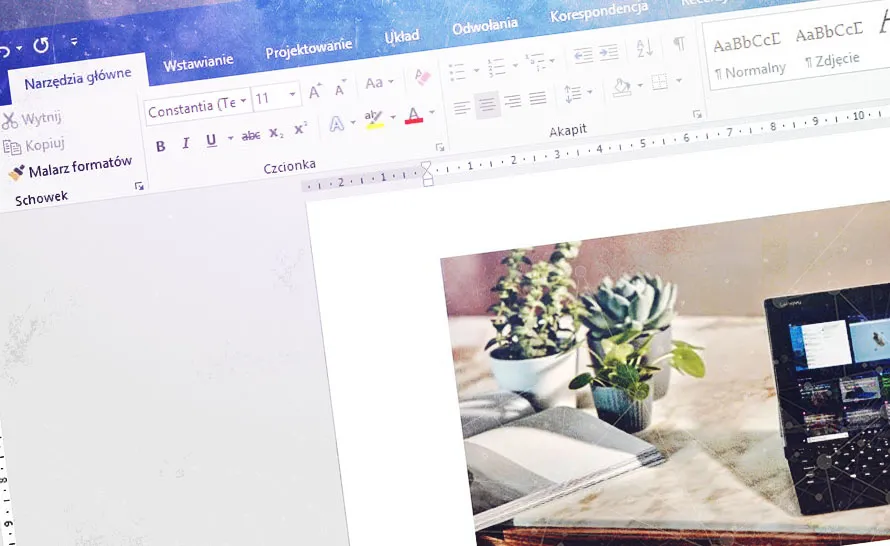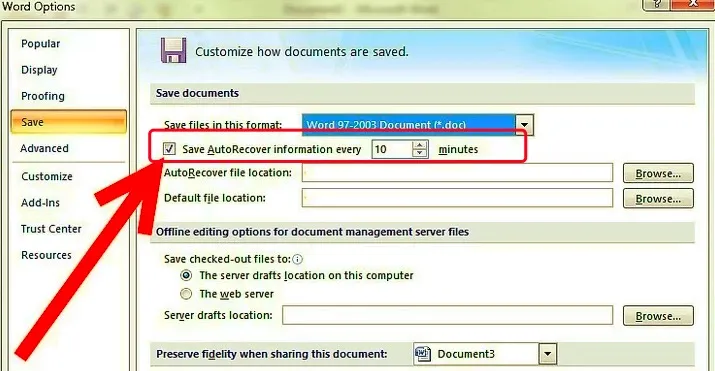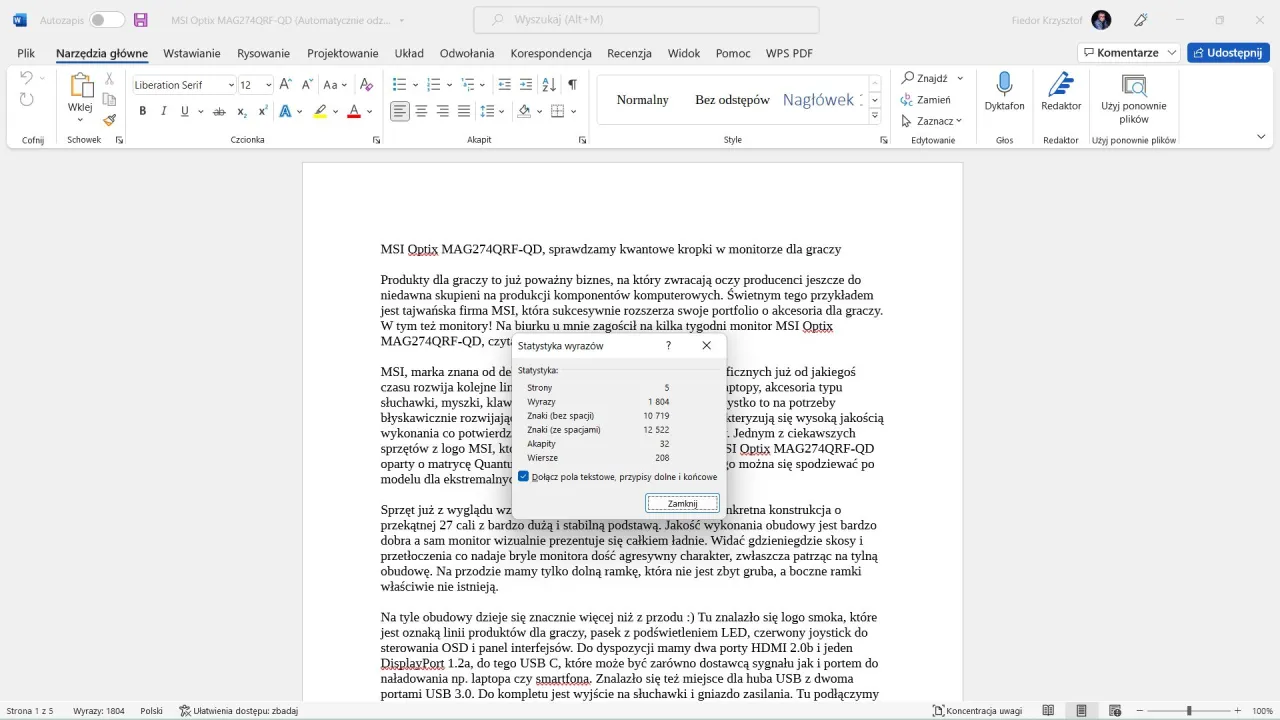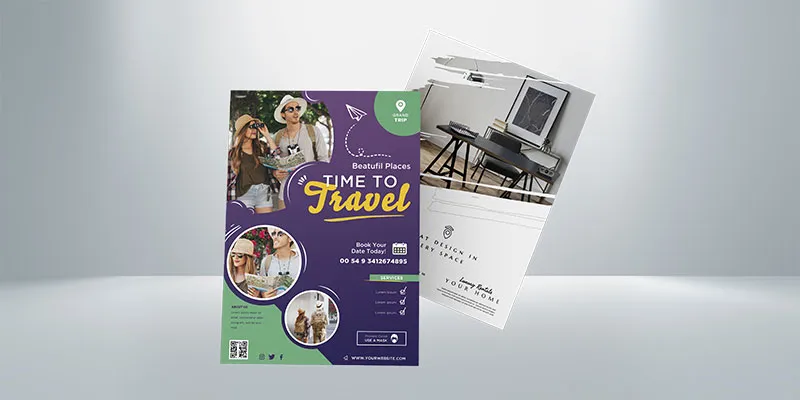Indeks górny to przydatna funkcja w programie Microsoft Word, która pozwala na efektowne formatowanie tekstu. Użycie indeksu górnego jest szczególnie ważne w matematyce, chemii oraz w cytatach, gdzie często musimy zaznaczyć liczby lub symbole w górnej części linii tekstu. W tym artykule przedstawimy proste kroki, które pozwolą Ci szybko i łatwo stworzyć indeks górny w Wordzie. Nie musisz być ekspertem, aby nauczyć się tej umiejętności. Wystarczy kilka prostych metod, które omówimy, abyś mógł w pełni wykorzystać możliwości programu Word. Dzięki tym wskazówkom sformatowanie tekstu jako indeks górny stanie się dla Ciebie łatwym i przyjemnym zadaniem. Kluczowe informacje:
- Wybierz tekst, który chcesz sformatować jako indeks górny.
- Naciśnij klawisze Ctrl + Shift + + (plus), aby szybko zastosować indeks górny.
- Możesz użyć okna dialogowego Czcionka, aby zaznaczyć pole wyboru Indeks górny.
- Na pasku narzędzi znajdziesz ikonę Indeks górny, którą możesz kliknąć.
- Indeks górny jest przydatny w matematyce, chemii i cytatach.
Jak zrobić indeks górny w Wordzie - krok po kroku do sukcesu
Indeks górny to funkcja, która pozwala na efektywne formatowanie tekstu w programie Microsoft Word. Użycie indeksu górnego jest istotne w wielu kontekstach, takich jak matematyka czy cytaty, gdzie trzeba zaznaczyć liczby lub symbole w górnej części linii tekstu. W tym artykule przedstawimy kilka prostych metod, które pomogą Ci łatwo wstawić indeks górny.
Nie musisz być ekspertem, aby nauczyć się tej umiejętności. Wystarczy kilka kroków, aby szybko i skutecznie sformatować tekst jako indeks górny. Dzięki naszym wskazówkom, formatowanie tekstu w Wordzie stanie się dla Ciebie prostsze i bardziej intuicyjne.
Wybór tekstu do indeksu górnego - jak to zrobić efektywnie
Aby stworzyć indeks górny, musisz najpierw wybrać odpowiedni tekst. Wystarczy zaznaczyć fragment, który chcesz sformatować. Upewnij się, że wybór jest dokładny, ponieważ tylko zaznaczony tekst zostanie zmieniony. Możesz to zrobić klikając i przeciągając myszką lub używając klawiszy Shift i strzałek na klawiaturze.
Dokładność jest kluczowa, ponieważ niepoprawny wybór może prowadzić do niezamierzonych zmian w dokumencie. Po zaznaczeniu tekstu, możesz przejść do kolejnych kroków formatowania. Pamiętaj, że staranność w wyborze tekstu to pierwszy krok do sukcesu w pracy z Wordem.
Użycie skrótów klawiaturowych - szybki sposób na indeks górny
Jednym z najszybszych sposobów na dodanie indeksu górnego jest użycie skrótów klawiaturowych. Naciśnij kombinację klawiszy Ctrl + Shift + + (plus), aby szybko sformatować zaznaczony tekst jako indeks górny. To prosty i efektywny sposób, który pozwala zaoszczędzić czas podczas pracy.Inną przydatną kombinacją jest Ctrl + =, która umożliwia wstawienie indeksu dolnego. Te skróty klawiaturowe są niezwykle pomocne, szczególnie gdy musisz często zmieniać formatowanie tekstu. Dzięki nim, praca w Wordzie staje się bardziej efektywna.
- Ctrl + Shift + +: Indeks górny
- Ctrl + =: Indeks dolny
- Ctrl + B: Pogrubienie tekstu
- Ctrl + I: Kursywa
Formatowanie przez okno dialogowe - pełna kontrola nad stylem
Aby sformatować tekst jako indeks górny w programie Microsoft Word, możesz skorzystać z opcji dostępnych w oknie dialogowym Czcionka. Aby to zrobić, najpierw zaznacz tekst, który chcesz zmienić. Następnie kliknij prawym przyciskiem myszy na zaznaczenie i wybierz „Czcionka” z menu kontekstowego. Otworzy się okno dialogowe, w którym znajdziesz różne opcje formatowania.
W oknie dialogowym przejdź do zakładki „Czcionka” i w sekcji Efekty zaznacz pole wyboru Indeks górny. Po zatwierdzeniu zmian, tekst zostanie sformatowany jako indeks górny. To podejście daje Ci pełną kontrolę nad stylem tekstu i pozwala na precyzyjne dostosowanie różnych aspektów formatowania.
Praktyczne zastosowania indeksu górnego - kiedy i dlaczego go używać
Indeks górny ma wiele praktycznych zastosowań, które mogą być nieocenione w różnych kontekstach. Używa się go często w matematyce do oznaczania potęg, a także w chemii, gdzie symbole chemiczne wymagają stosowania indeksów górnych dla poprawnej reprezentacji. Warto znać te zastosowania, aby efektywnie korzystać z funkcji formatowania tekstu w Wordzie.
Indeks górny w matematyce - jak poprawnie formatować równania
W matematyce indeks górny jest niezbędny do przedstawiania potęg, na przykład w równaniach takich jak x² lub 2³. Użycie indeksu górnego pozwala na jasne i zrozumiałe przedstawienie działań matematycznych. Warto również pamiętać, że w przypadku bardziej skomplikowanych równań, takich jak y = ax² + bx + c, indeksy górne pomagają w zachowaniu przejrzystości i estetyki zapisu.
Przykładem może być równanie kwadratowe, które często wykorzystuje potęgi. Oto kilka przykładów formatowania z indeksami górnymi:
| Symbol | Opis |
| x² | Kwadrat liczby x |
| 2³ | Potęga liczby 2, czyli 2 razy 2 razy 2 |
| 10⁵ | 10 do potęgi 5 |
Indeks górny w cytatach - zasady i przykłady użycia
Indeks górny jest niezwykle przydatny w kontekście cytatów, zwłaszcza w pracach akademickich. Użycie indeksu górnego pozwala na wskazanie przypisów lub odniesień do źródeł w sposób estetyczny i czytelny. Na przykład, w przypadku cytowania książek, można użyć indeksu górnego do oznaczenia numeru strony lub roku wydania, co ułatwia czytelnikowi odnalezienie źródła.
Aby prawidłowo używać indeksu górnego w cytatach, pamiętaj, aby zachować spójność w całym dokumencie. Na przykład, jeśli w jednym miejscu używasz indeksu górnego do oznaczania roku publikacji, rób to również w innych cytatach. Przykład: "Jak podaje Kowalski¹, w badaniach stwierdzono..." gdzie "¹" to indeks górny wskazujący na przypis.
- Wskazuj źródła w sposób przejrzysty, używając indeksu górnego.
- Utrzymuj spójność formatowania w całym dokumencie.
- Stosuj indeks górny dla numerów przypisów lub lat wydania.
Czytaj więcej: Jak zrobić ramkę w Wordzie: 5 prostych kroków + porady
Indeks górny w cytatach - klucz do poprawnego formatowania
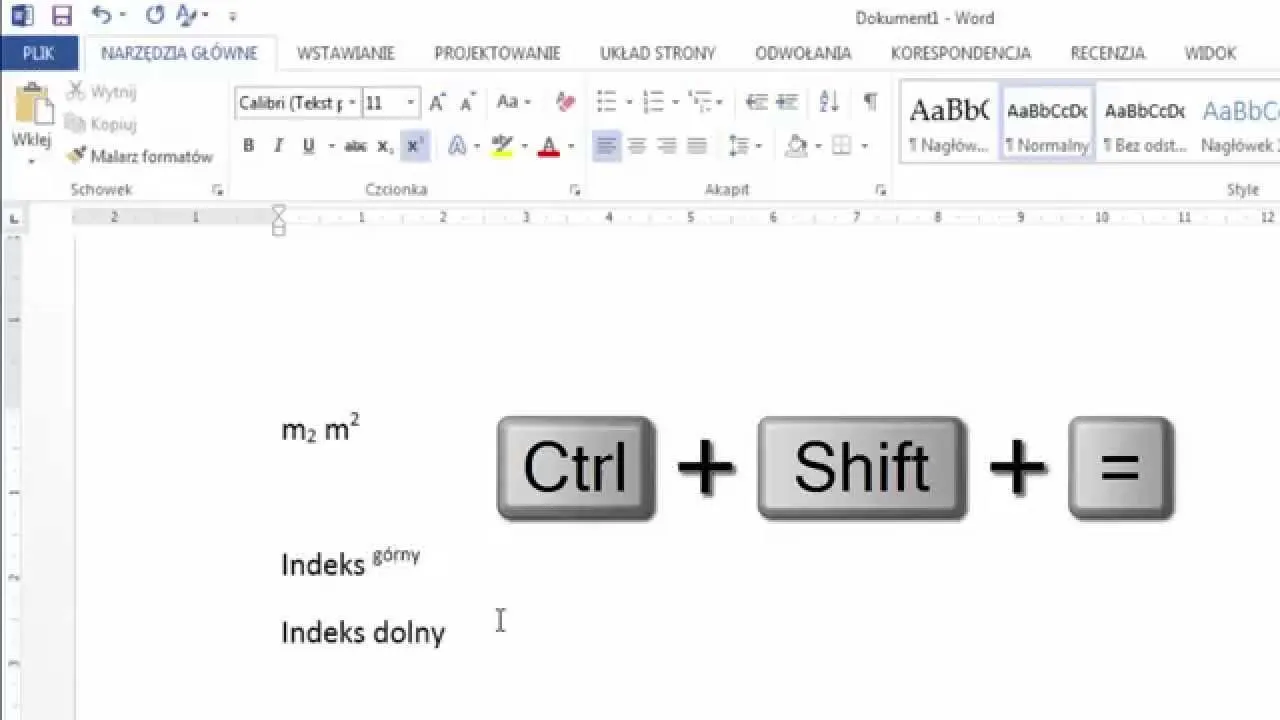
Użycie indeksu górnego w cytatach jest istotnym elementem, który wpływa na przejrzystość i czytelność dokumentów akademickich. Przykłady takie jak "Jak podaje Kowalski¹" pokazują, jak indeks górny może wskazywać na przypisy lub odniesienia do źródeł, co znacząco ułatwia czytelnikom dotarcie do oryginalnych materiałów. Zachowanie spójności w formatowaniu, na przykład poprzez konsekwentne oznaczanie roku publikacji, jest kluczowe dla utrzymania profesjonalizmu w pracy.
Ważne jest również, aby stosować indeks górny dla numerów przypisów i lat wydania, co dodatkowo podkreśla znaczenie cytowanych informacji. Dzięki temu, dokumenty stają się bardziej zorganizowane i łatwiejsze do zrozumienia. Pamiętaj, aby zawsze dostosować się do wymagań stylu, którego używasz, co pozwoli na poprawne formatowanie cytatów i zwiększy wartość Twojej pracy.